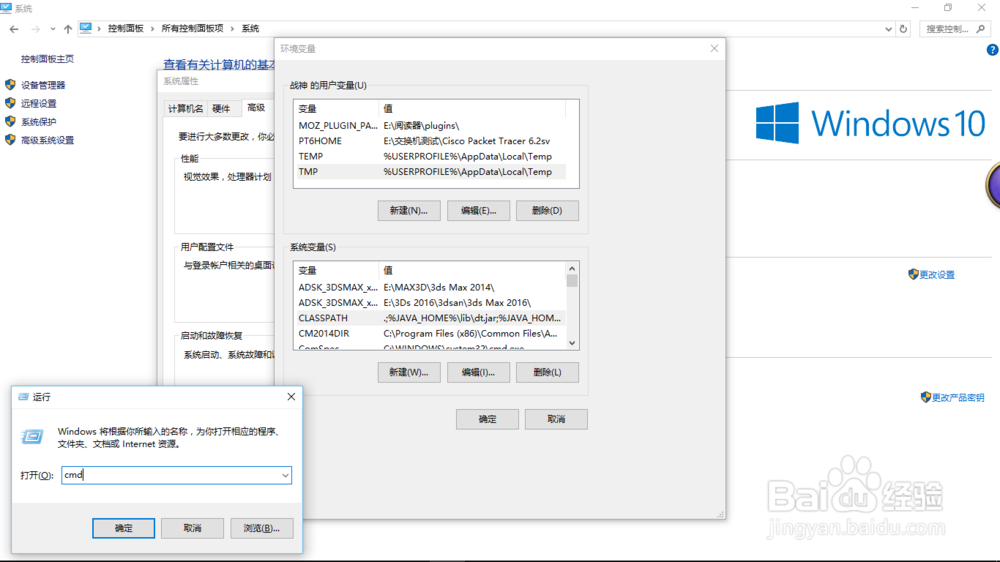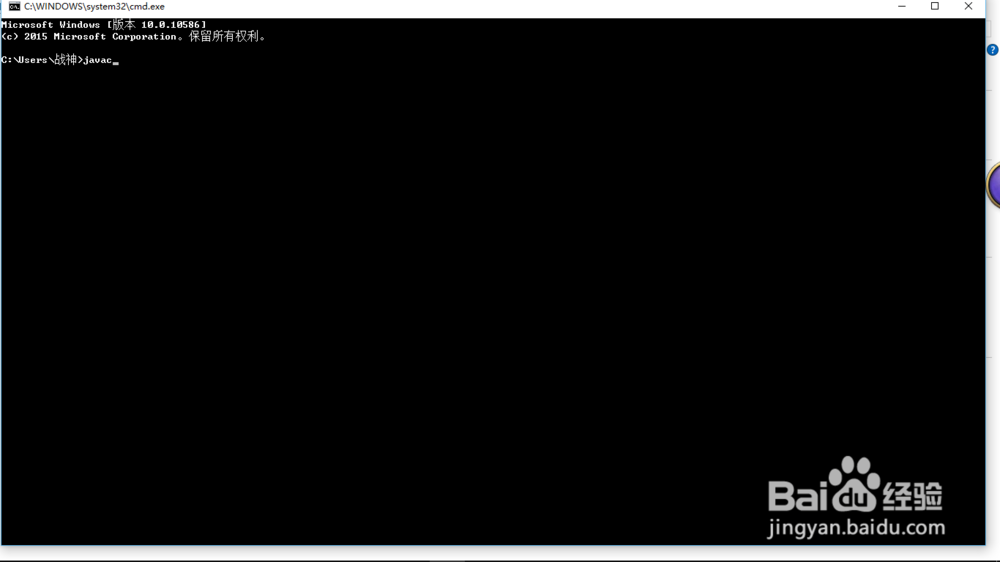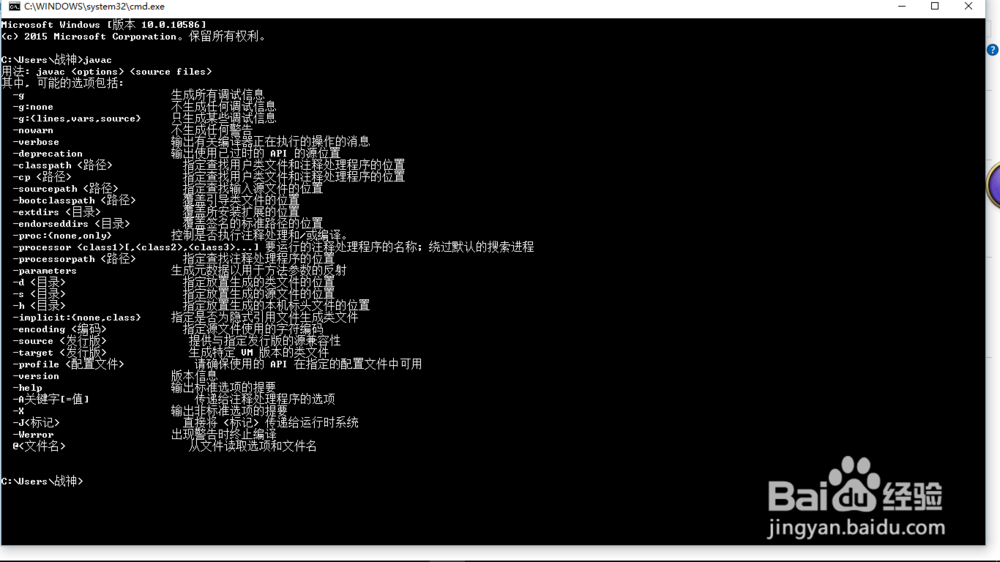【Java教程】JDK的配置与测试
1、双击名为【战神工作室】的计算机,打开计算机窗口,如下图所示。
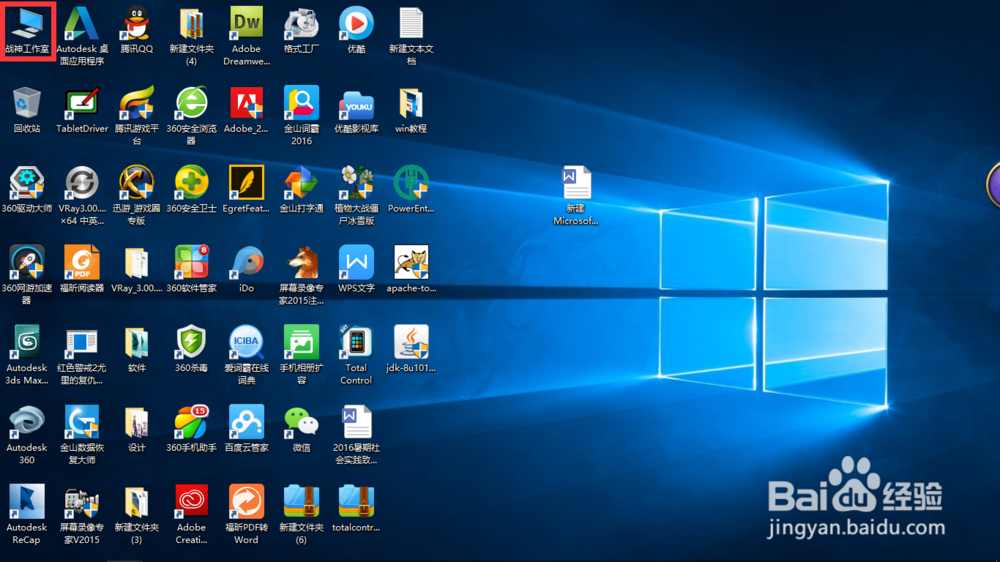
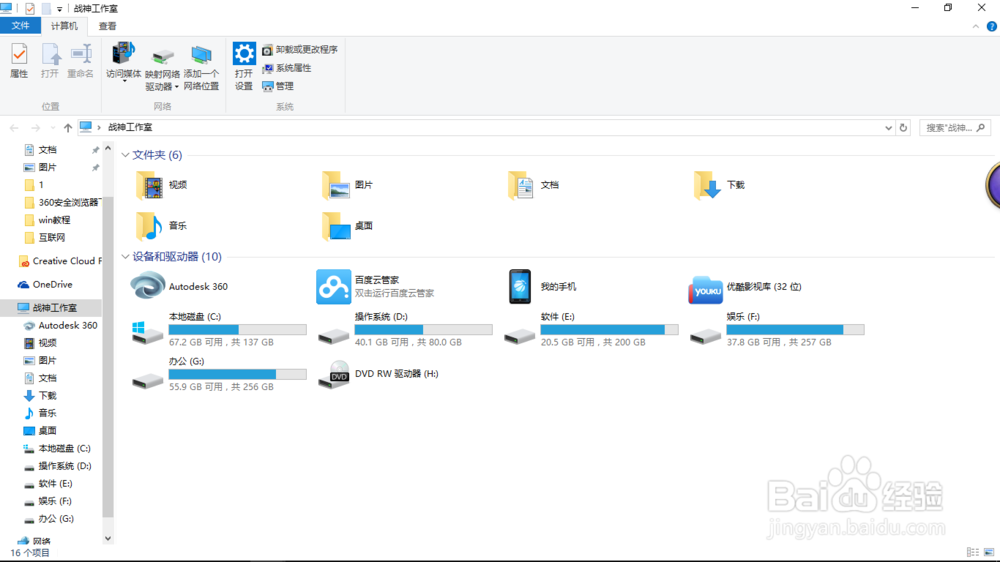
2、点击【系统属性】,打开【系统】窗口,如下图所示。
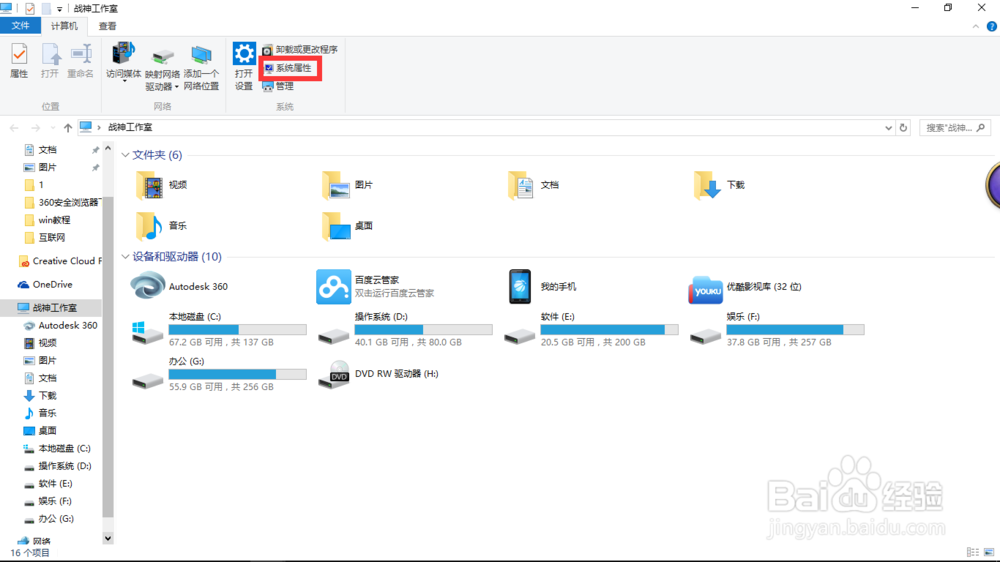
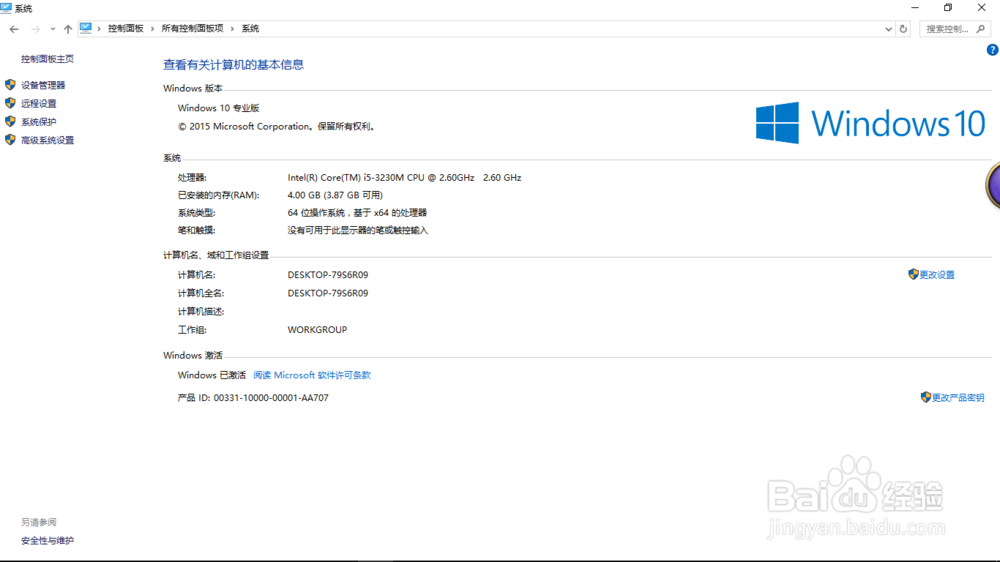
3、在【系统】窗口左侧单击【高级系统设置】超链接,将出现【系统属性】对话框,如下图所示。
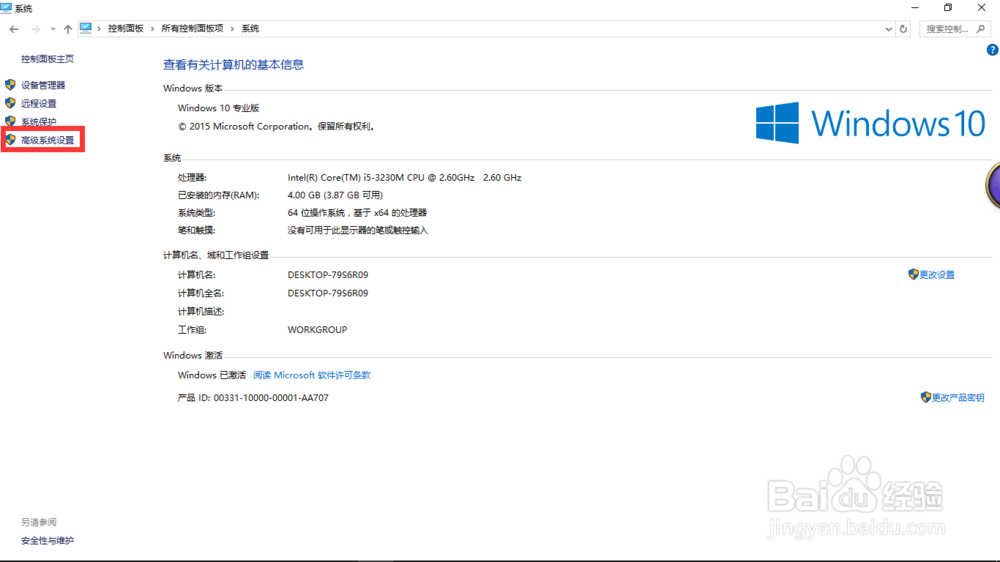
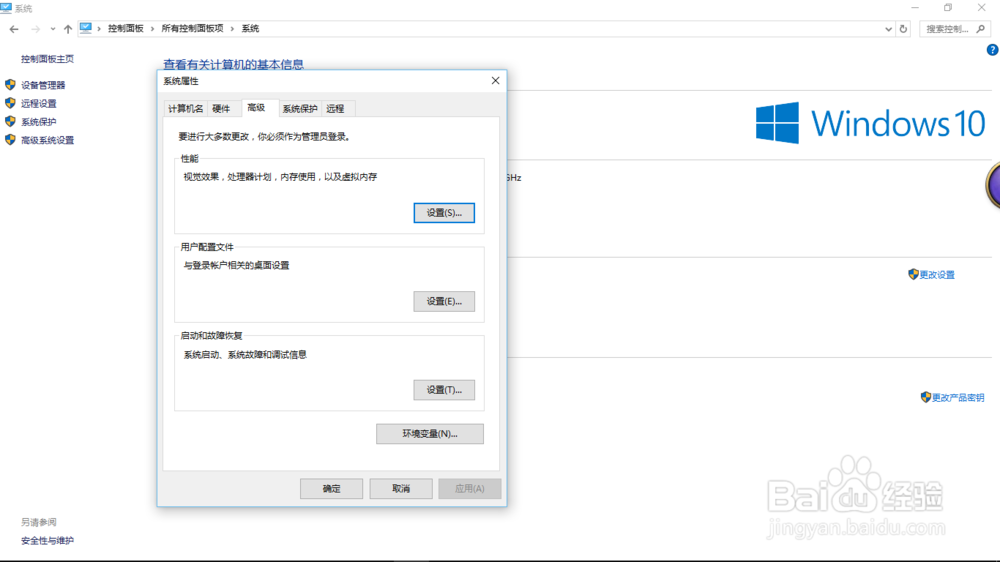
4、在【系统属性】对话框中,单击【环境变量】按钮,将弹出【环境变量】对话框,单击【系统变量】栏中的【新建】按钮,创建新的系统变量,如下图所示。
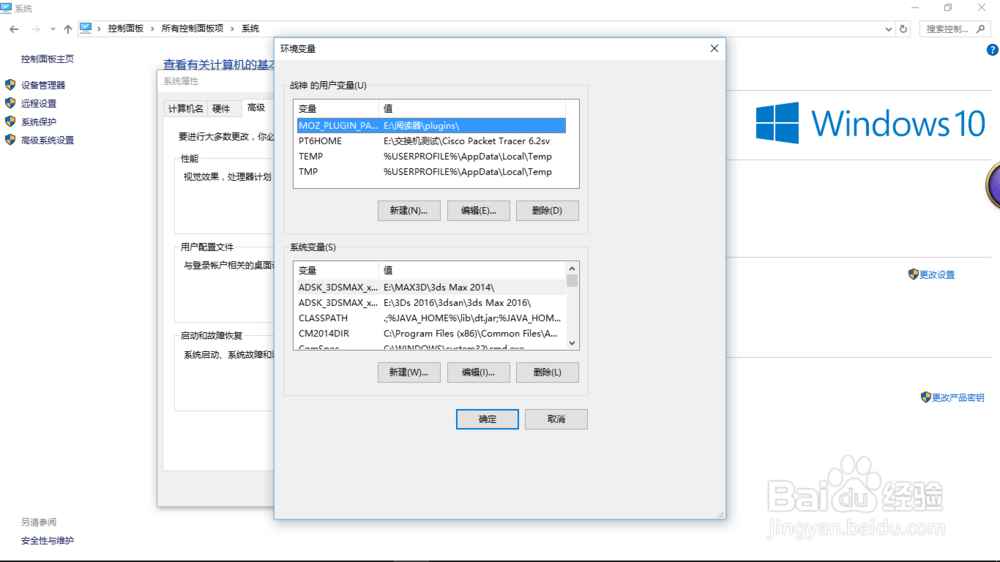
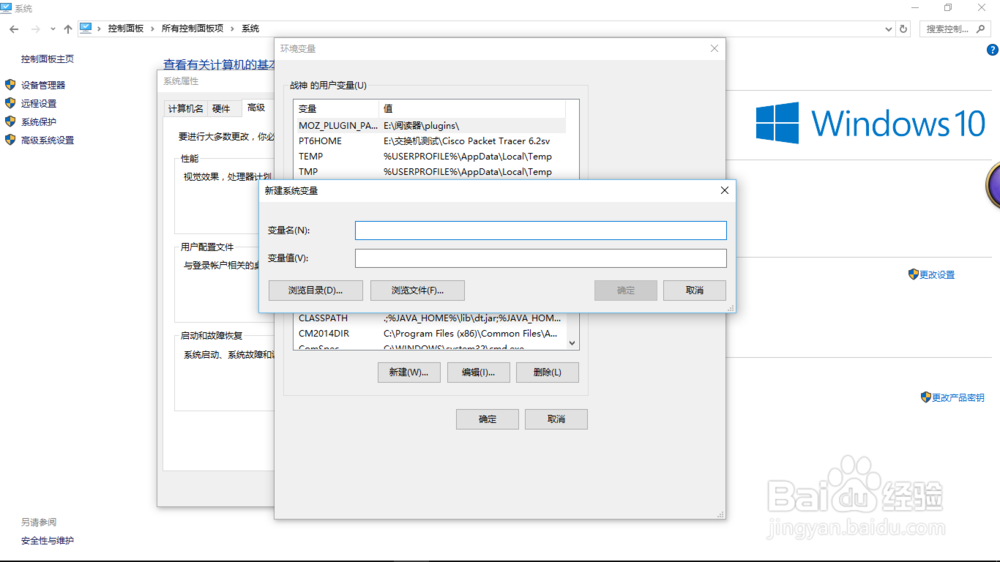
5、在弹出的【新建系统变量】对话框中,输入变量名"JAVA_HOME",单击【浏览文件】按钮,打开【打开】窗口,从中复制JDK的安装路径(如C:\Java\jdk1.8.0_101),单击【取消】按钮,返回【新建系统变量】对话框,将刚刚复制的JDK安装路径粘贴到变量值,单击【确定】按钮,关闭【新建系统变量】对话框,如下图所示。
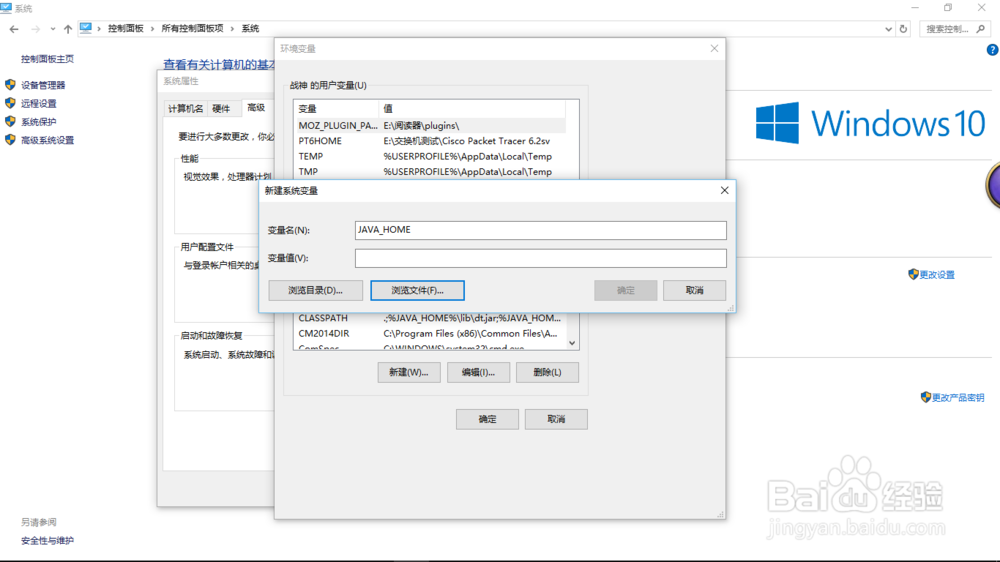
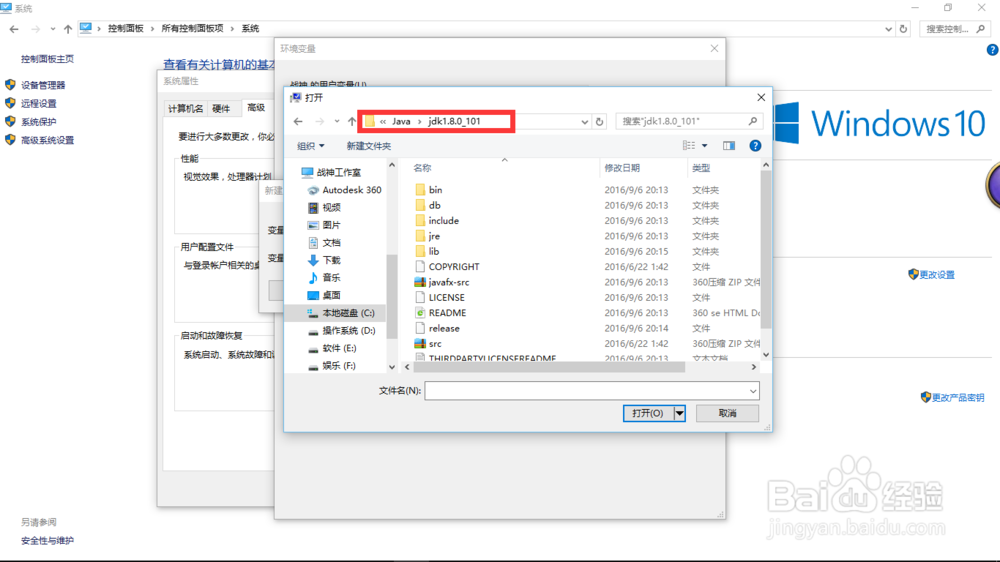
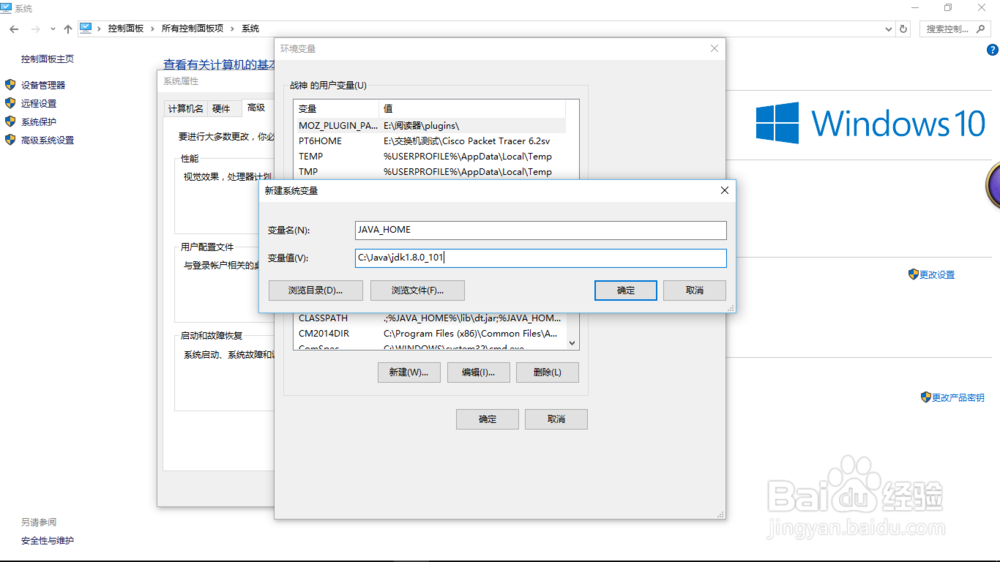
6、在【环境变量】对话框中双击Path变量对其进行修改,在弹出的【编辑环境变量】对话框中,单击右侧的【编辑文本】按钮,在原变量值最前端添加【.;%JAVA_HOME%\bin;】变量值(注意:最后的";"不要丢掉,它用于分割不同的变量值),单击【确定】按钮完成环境变量的设置,如下图所示。
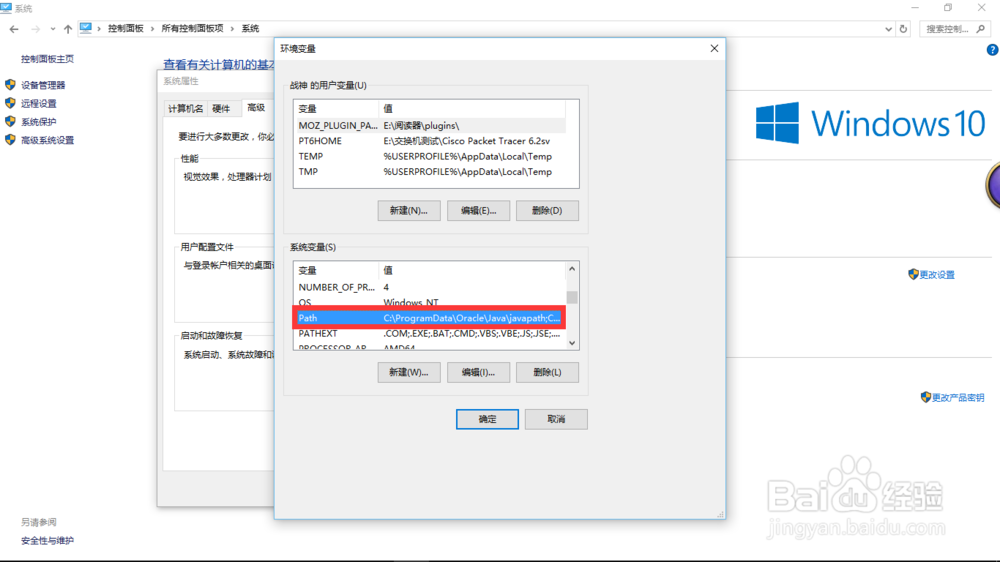
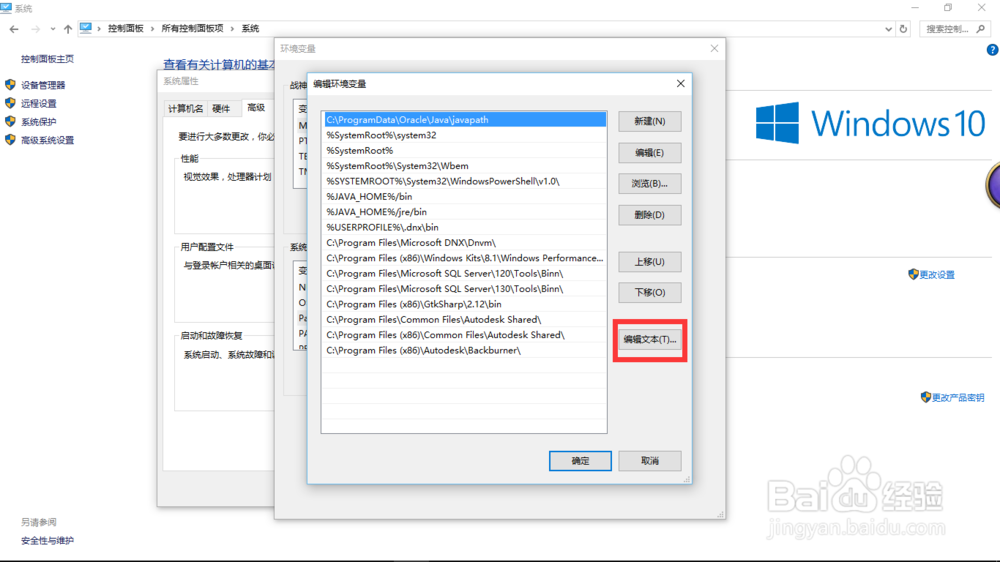
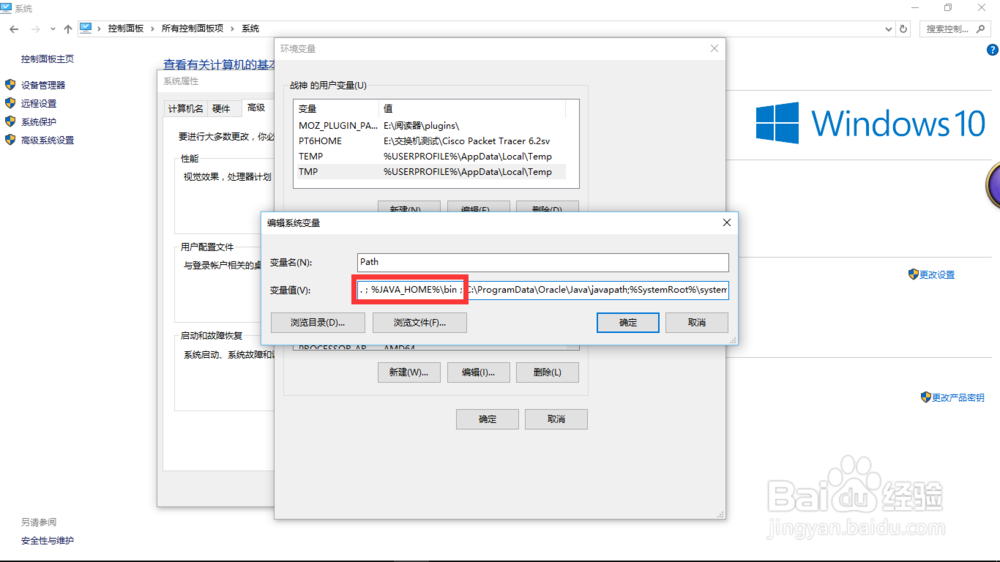
7、查看是否存在CLASSPATH变量,若存在,则加入".;%JAVA_HOME%\lib\dt.jar;%JAVA_HOME%\lib\tools.jar;",若不存在,则创建该变量,并设置上面的变量值,单击【确定】按钮,如下图所示。
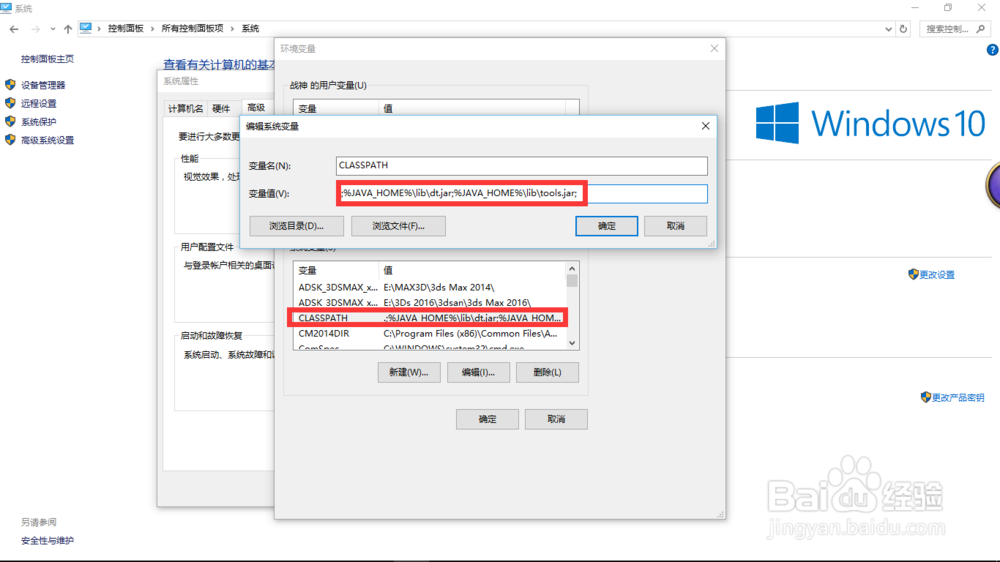
8、JDK安装成功之后必须确认环境配置是否正确。按下Windows+R组合键打开【运行】对话框,从中输入"cmd"并按下Enter(回车)键启动控制台。在控制台中输入"javac"命令,按下Enter(回车)键,将输出JDK的编译器信息,其中包括修改命令的语法和参数选项等信息,这说明JDK环境搭建成功,如下图所示。